Aug 14, 2025 • Categoría: Soluciones para Foto/Video/Audio • Soluciones probadas
La mayoría de los usuarios de tecnología tienen dificultades cuando quieren transformar su documento de Word conocido comúnmente como DOCX a JPG que está en forma pictórica. La razón por la que caen en esta trampa y la presión es simplemente que no cuentan con los aparatos o herramientas de tecnología adecuadas para actualizar sus tareas a mano.
Este artículo te mostrará el proceso en detalle y te ayudará a llevarlo a cabo de forma adecuada, algo que creías estresante te resultará más fácil. Con las herramientas adecuadas, el proceso te facilitará el trabajo.
A continuación se describe el contenido de este artículo.
¿Qué es un archivo DOCX?
Es un formato muy popular para documentos de Microsoft Word que se introdujo en 2007 con el lanzamiento de Microsoft Office 2007. En esencia, DOCX combina los archivos de formato XML y binario, lo que lo hace único respecto a su predecesor, el archivo DOC.
Los archivos DOCX se utilizan sobre todo en el ámbito académico, doméstico y empresarial para currículos, cartas, boletines, invitaciones y otros documentos. En algunos casos, como cuando se envían invitaciones, puede que quieras convertir un documento DOCX a formato JPG.
Un Grupo Conjunto de Expertos en Fotografía (JPEG) o JPG, es un formato de archivo muy utilizado para imágenes y gráficos. El formato de imagen digital utiliza un algoritmo de compresión para reducir los parámetros de los gráficos o la imagen en bloques de píxeles. Dado que JPG contiene datos de imagen comprimidos, es muy fácil de compartir y abrir.
Como tal, convertir tu archivo DOCX a JPG te permite compartir el archivo fácilmente y asegura que otros usuarios puedan abrirlo sin problemas.
Cinco maneras de convertir archivos DOCX a JPG
Sin embargo, convertir un archivo DOCX a JPG no siempre es fácil, sobre todo si se trata de convertir un archivo MS DOCX de gran tamaño a JPG. Recuerda que los dos formatos de archivo son totalmente diferentes en su esencia. En pocas palabras, DOCX es un archivo de texto, mientras que JPG lo es de imagen.
Como resultado, no hay muchas herramientas independientes que puedan convertir de forma efectiva archivos DOCX a JPG directamente. Sin embargo, esto no significa que sea del todo imposible hacerlo. En este artículo, te mostraremos cinco métodos sencillos para transformar archivos DOCX a JPG en alta definición.
1. Utilizar PDF como Formato Intermediario
Si utilizas un dispositivo Mac o Windows, te resultará mucho más fácil utilizar las herramientas más conocidas que emplean el formato pdf como formato intermedio para realizar la transformación completa.
Una de estas herramientas es ABBYY FineReader.
ABBYY FineReader es un editor de PDF que viene con una amplia gama de funciones de edición de PDF. Más que eso, ofrece una función de reconocimiento óptico de caracteres (OCR) - y esto es un atributo muy útil. OCR hace que tanto los archivos basados en texto como los basados en imágenes se puedan indexar y realizar búsquedas.
Esta capacidad única convierte a ABBYY FineReader en una herramienta práctica para convertir archivos DOCX a JPG. A continuación te explicamos cómo utilizar ABBYY FineReader:
- Abre ABBY FineReader y haz clic en "Abrir" y carga el archivo DOCX.
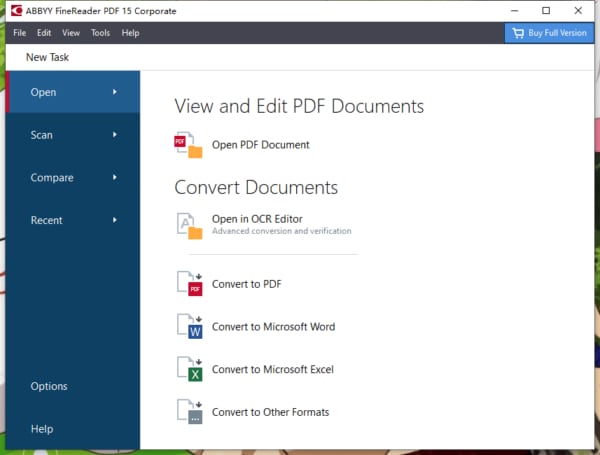
- Una vez cargado el archivo, pulsa "Convertir a PDF".
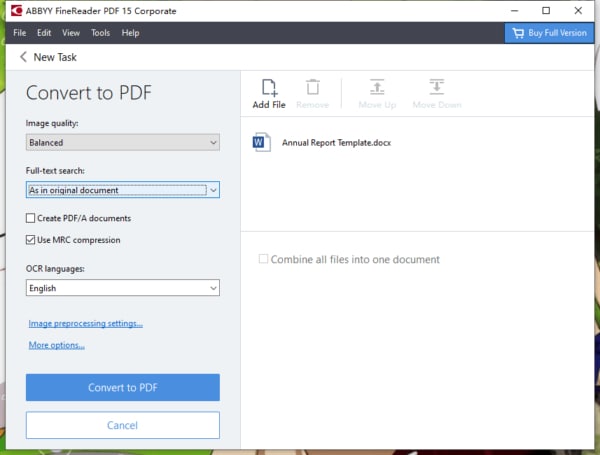
- Abre el nuevo documento PDF y dirígete a "Archivo" → "Guardar como" → "Imagen de página".
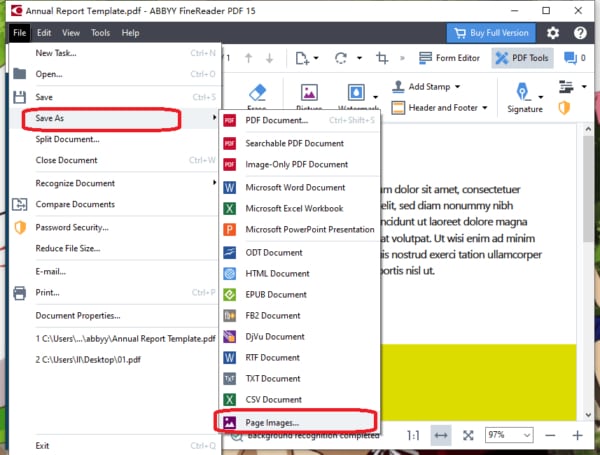
- Configura el formato de archivo en JPEG y haz clic en "Guardar".
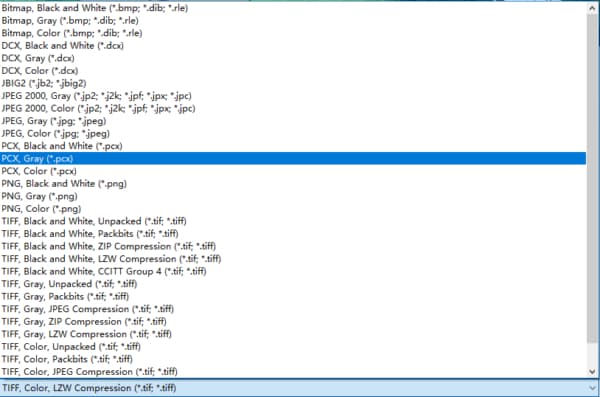
- Eso es todo. Tu archivo DOCX debería convertirse a JPG en segundos.
2 Utilizar Herramientas Gratuitas en Línea
Si eres como muchos usuarios, seguro que te gusta encontrar en internet las soluciones a algunos de tus problemas técnicos. La buena noticia es que la red está repleta de herramientas gratuitas para convertir archivos DOCX a JPG, así que no te faltará donde escoger.
De hecho, en Internet encontrarás dos tipos de conversores para convertir archivos Docx a JPG:
- Los que requieren que envíes tu dirección de correo electrónico para descargar el archivo final, y
- Los que no requieren que escribas tu dirección de correo electrónico.
Aquí, trabajaremos con el segundo método porque te ahorrará la molestia de ser víctima de spams. Hemos probado varios conversores que no requieren dirección de correo electrónico y nos hemos decidido por el mejor: CloudConvert, basado en su:
- Seguridad
- Formatos de salida disponibles
- Velocidad (rapidez con la que tienen listo tu archivo)
- Calidad de formato de salida (ofrece alta definición)
CloudConvert nos dio la más alta calidad de salida y es muy fácil de usar. Para convertir tu archivo DOCX:
- Busca en Google "CloudConvert" y abre la aplicación en tu navegador.
- Para convertir un archivo, haz clic en "Seleccionar archivo". Puedes seleccionar el archivo desde tu computadora, Google Drive o Dropbox OneDrive.
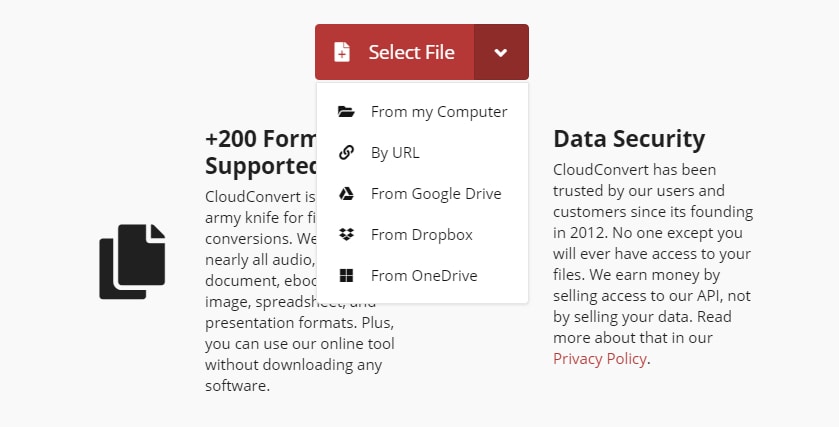
- Una vez cargado el archivo, selecciona "Iniciar conversión" para poner en marcha el proceso. No debería tardar mucho en completarse.
- Una vez que CloudConvert convierta tu archivo, haz clic en "Descargar" para guardar el archivo JPG en tu computadora.
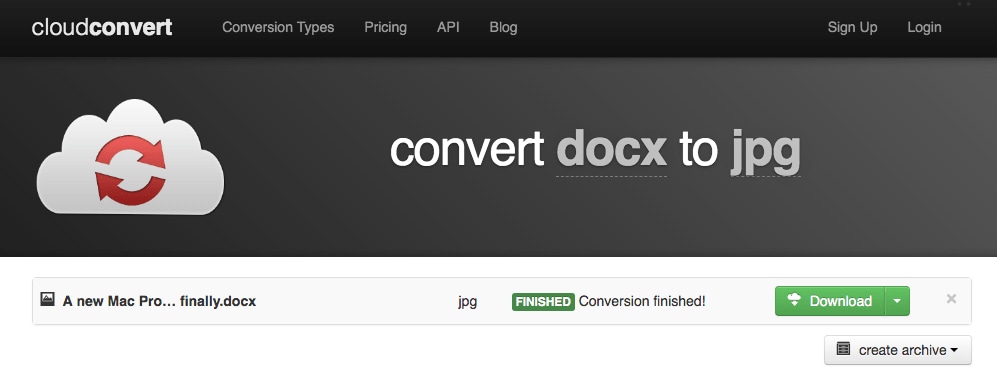
Otra alternativa es utilizar Zamzar. Al igual que CloudConvert, Zamzar te permite convertir tus archivos rápidamente y ofrece una salida JPG de alta definición. Además, es compatible con numerosos formatos de salida. En realidad, puedes guardar tus archivos en JPG o en otros 35 formatos de archivo de imagen. Para utilizar Zamzar:
- En el navegador web, dirígete a Zamzar.
- A continuación, ve a la opción "Añadir archivos" para agregar archivos Docx a Zamzar.
- Selecciona el formato de salida ( jpg).
- Para transformar el archivo a JPG, ve a la opción "Convertir ahora".
3. Utilizar Adobe Acrobat
Pasemos ahora a las herramientas principales. Nuestra primera herramienta es Adobe Acrobat, que puedes instalar en tu dispositivo Windows o Mac. Sin embargo, hay un inconveniente: primero tienes que convertir el archivo DOCX a PDF antes de exportarlo a formato JPG.
- Dirígete a Adobe Acrobat.
- Ve a "Herramientas" y selecciona "Crear pdf", añade el archivo Docx que necesitas convertir a Adobe.
- Guardar el archivo como PDF
- Por último, ve a "Herramientas", selecciona "Exportar PDF" y selecciona la imagen JPG como formato de salida.
4. Utilizar Mac Preview en Mac.
Si utilizas un dispositivo Mac, tienes a tu disposición un práctico conversor de DOCX a JPG. Mac Preview es una herramienta gratuita que permite a los usuarios de macOS exportar archivos PDF a varios formatos de imagen, incluido JPG.
Una de las principales ventajas de usar el modo "Vista Previa" de Mac es que te permite abrir documentos de Microsoft Office sin problemas. Así que convertir archivos DOCX a JPG debería ser pan comido. Para ello, tienes dos opciones:
Método 1:
- Selecciona el archivo DOCX que quieras convertir. Haz clic derecho en el archivo y selecciona "Abrir con Mac Preview".
- Dirígete a "Archivo" y selecciona "Exportar como PDF"
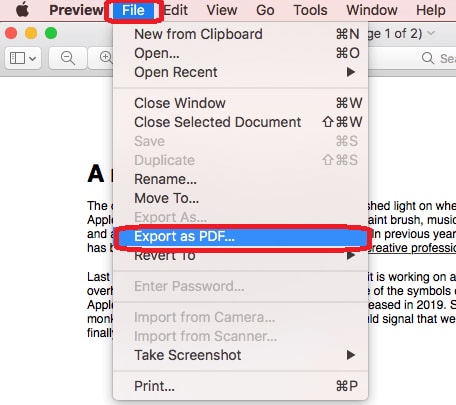
- Guarda el archivo como PDF y ábrelo de nuevo con "Vista Previa".
- A continuación, ve a "Archivo", selecciona "Exportar" y elige JPEG como formato de salida.
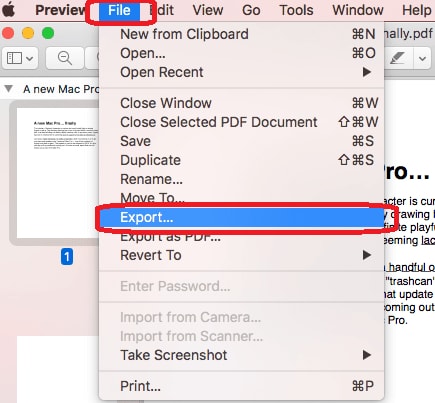
- Por último, haz clic en "Guardar" Eso es todo. Tu archivo DOCX se convertirá a JPG y se guardará en tu dispositivo.
Método 2:
- Selecciona el archivo DOCX y ábrelo con Microsoft Office Word.
- Ve a "Archivo" y selecciona "Guardar como", y elige la opción "Guardar como PDF".
- Una vez guardado, abre el Archivo con "Vista Previa" en Mac.
- Y ve a "Archivo" y pulsa "Exportar", selecciona JPEG como formato de salida.
- Por último, haz clic en "Guardar" para descargar el archivo en JPEG a tu dispositivo Mac.
5. Utilizar Microsoft Office Word
De todos los principales conversores de DOCX a JPG, Ms Office Word es el más conocido. Es muy fácil de usar y casi todos los usuarios lo tienen en sus dispositivos Mac o Windows; seguro que tú también lo tienes instalado.
Aquí puedes convertir archivos DOCX a JPG en MS Office Word:
- Selecciona el archivo DOCX y ábrelo con MS Word.
- Haz doble clic en el archivo para seleccionar el texto y, a continuación, haz clic derecho en el texto para copiarlo.
- Haz clic derecho en un área en blanco del archivo DOCX y selecciona "Pegado especial".
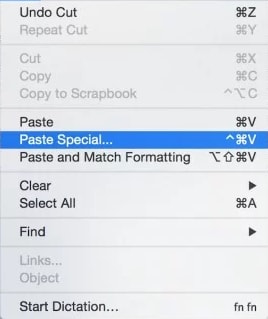
- En el cuadro que aparece, selecciona una "Imagen".
- La imagen debería pegarse en el archivo. Una vez hecho esto, haz clic derecho en la imagen y selecciona "Guardar como imagen".
- Por último, selecciona el formato de salida como JPEG y elige la carpeta para guardar tu archivo. Eso es todo.
Conclusión
Al usar offline Docx to JPG Conversion tiene mayor presentación y propiedades. Pero no es aconsejable ni bueno comparar estos dos componentes de esta manera. Te recomiendo que uses offline para hacer la conversión sólo si no puedes conformarte con las desventajas de la opción online.
Recuperar Fotos/Videos/Audios
- Recuperar Fotos
- Softwares gratis para recuperar fotos.
- Recuperar fotos de tarjeta de memoria.
- Recuperar fotos de Facebook eliminadas
- Recuperar fotos borradas de Instagram
- Recuperar Videos
- Recuperar Cámaras
- Recuperar datos perdidos de cámara.
- Recuperar fotos de cámara Nikon.
- Recuperar fotos borradas de cámara digital
- Recuperar de Canon EOS
- Recuperar Audios





Alfonso Cervera
staff Editor